如何修復 Windows 10 中的語言包錯誤 0x80240439
在 Windows 上安裝一些新語言包時,您可能會看到一條錯誤消息,指出“抱歉,我們在安裝此功能時遇到問題 – 錯誤代碼 0x80240439”。如果您正在努力解決此錯誤代碼,並且想知道防止其出現的方法,那麼這篇文章適合像您這樣的用戶。
在本指南中,我們將討論出現此類錯誤代碼的原因以及在 Windows 10 上解決此問題的四種工作方法。
語言包錯誤0x80240439解決方案
如果您遇到同樣的問題,您可以嘗試解決以下一些解決方案 –
1]關閉按流量計費的連接
如果您啟用了按流量計費的連接以防止數據丟失,這也可能會導致類似的錯誤代碼。為了解決這個錯誤,您必須按照以下步驟關閉按流量計費的連接 –
- 導航至路徑 – 設置 > 網絡和以太網 > Wi-Fi 或以太網。
- 選擇您當前連接的網絡。
- 關閉設置為按流量計費的連接的選項,您可以在“按流量計費的連接”部分中找到該選項。
關閉所有正在運行的窗口,看看是否能解決問題。如果沒有,請嘗試下一個解決方法 –
2]配置組策略
當 Windows 10 版本 1809 面向公共領域時,Microsoft 會阻止通過 WSUS 安裝 FOD(按需功能)和語言包。用戶現在只能通過 Windows 更新部分下載它們。
因此,如果要安裝任何 Windows 10 按需功能,則必須相應配置組策略。
- 右鍵單擊 Windows 圖標並選擇運行。
gpedit.msc在文本字段中輸入“ ”,然後按“確定”。- 當您進入組策略窗口時,請訪問左側窗格中的以下位置 –
Computer Configuration > Administrative Templates > System
- 在相鄰的右側窗格中,找到並雙擊指定可選組件安裝和組件修復的設置。
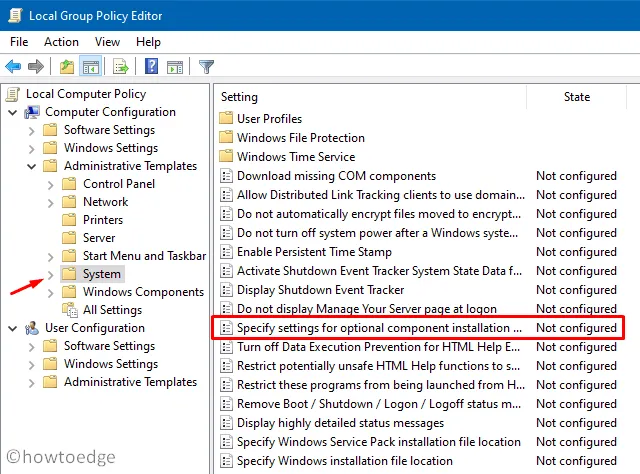
- 在隨後出現的屏幕上,勾選已啟用單選按鈕並單擊確定。
- 在“備用源文件路徑”下,取消選中“從不嘗試從 Windows 更新下載有效負載”框。同樣,選中“直接從 Windows Update 而不是 Windows Server Update Services (WSUS) 下載修復內容和可選功能”左側的框。
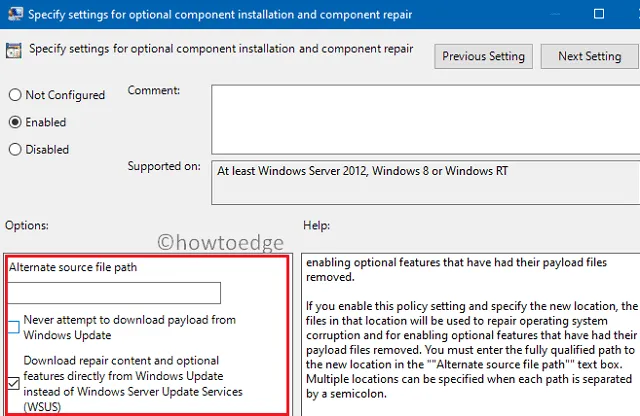
- 最後,點擊“應用”,然後點擊“確定”以確認這些設置。請重新啟動您的電腦以實施上述更改。
3]手動下載並安裝語言來修復0x80240439
如果您的計算機上仍然出現錯誤 0x80240439,您也可以手動下載特定的語言包,然後將其安裝在您的計算機上。首先,下載與您的系統架構相匹配的設備的特定語言包。下載完成後,請遵循以下指南 –
- 按Windows 鍵 + R啟動“運行”對話框。
- 在這裡,輸入lpksetup.exe並按Enter。
- 將出現一個窗口,其中包含選項 – 安裝或卸載顯示語言,單擊安裝顯示語言。
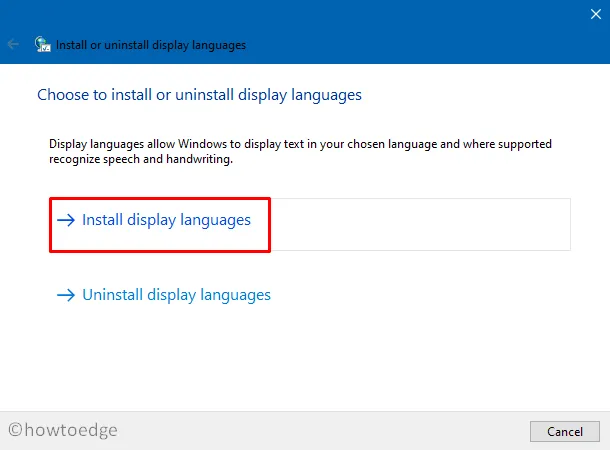
- 單擊瀏覽按鈕,然後找到語言包(最近在線下載)。
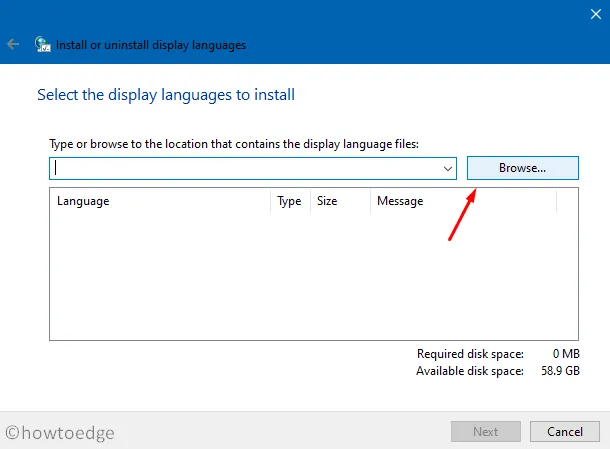
- 單擊“確定”,然後單擊“下一步”繼續並等待安裝。
- 語言包安裝成功後,關閉所有選項卡,然後重新啟動 Windows。
4]乾淨啟動Windows並安裝所需的語言包
如果上述方法均不能成功糾正語言包錯誤 0x80240439,那麼您可能必須在 Windows 10 上執行乾淨啟動。如果您是第一次安裝 Windows 10,請繼續下載語言包。
請告訴我您計算機上的語言包錯誤 0x80240439 是否現已修復。如果您對本文有疑問或建議,請在評論中告訴我們。
發佈留言